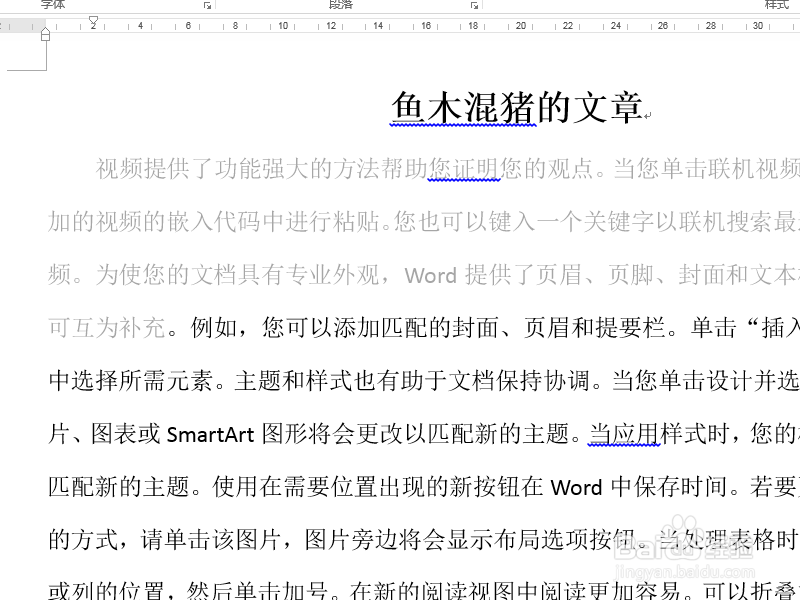Word中文字如何设置透明
1、首先,打开要设置文字透明的Word文档,如下图所示。
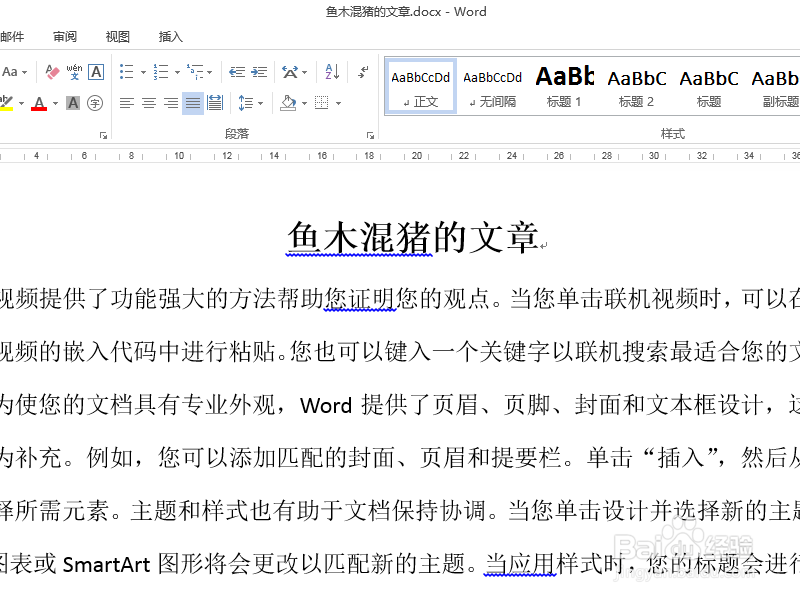
2、选择要设置为透明的文字或者段落,然后在其上面点击右键,选择弹出列表中的“字体”,如下图所示。
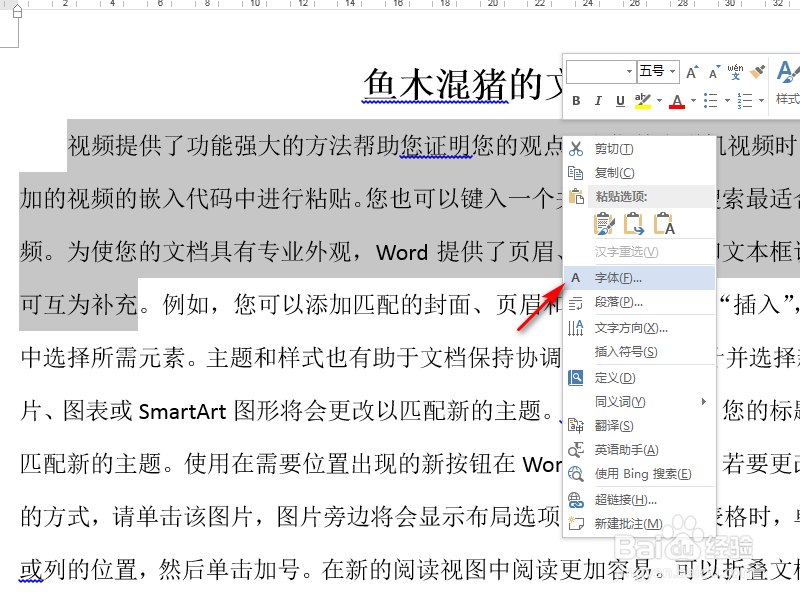
3、在弹出的字体对话框中,点击下方的“文字效果”,如下图所示。
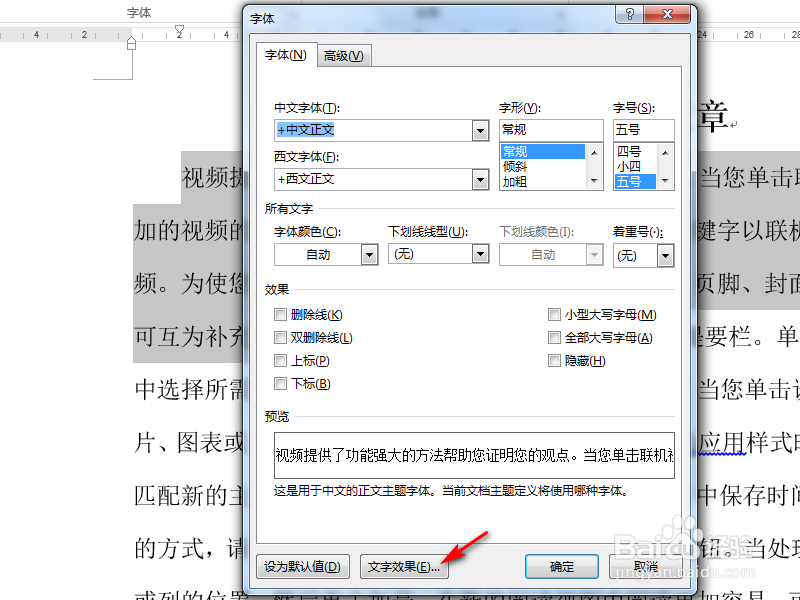
4、在弹出的“设置文本效果格式”对话框中,点击“文本填充”展开列表,可以看到“透明度”选项,设置透明度百分比,数字越大,透明效果越显著,如下图所示。
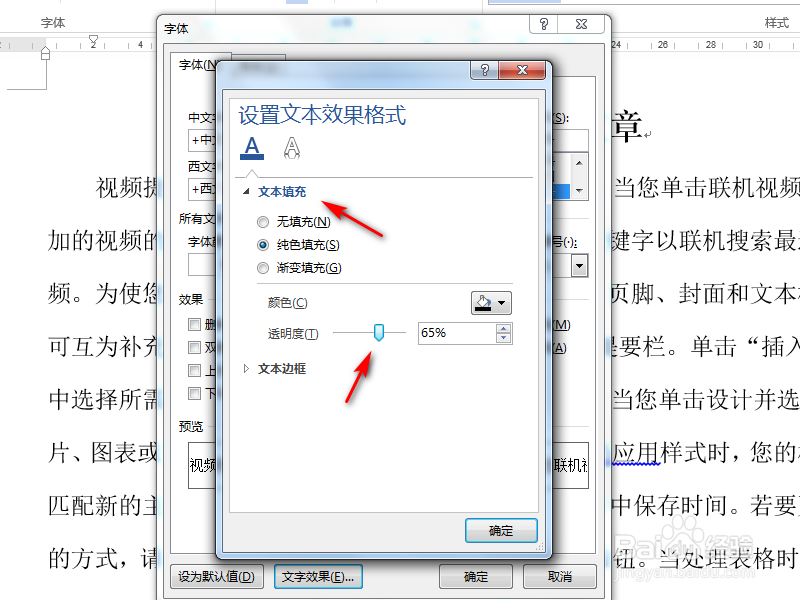
5、点击“确定”返回Word中,就为所选的文字设置了透明效果,如下图所示。
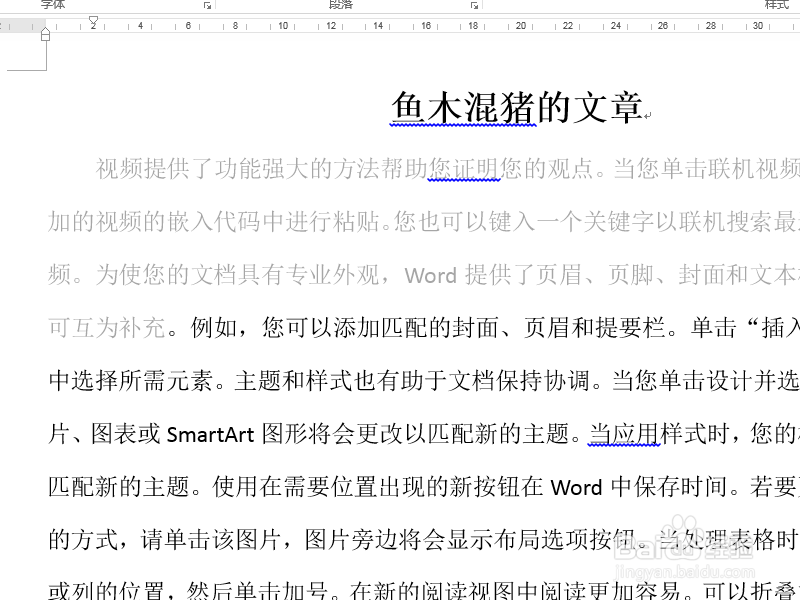
1、首先,打开要设置文字透明的Word文档,如下图所示。
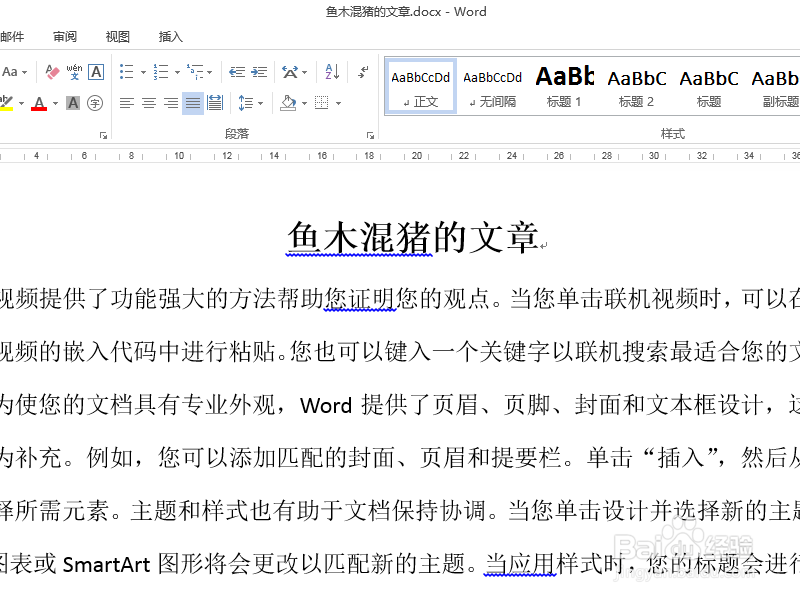
2、选择要设置为透明的文字或者段落,然后在其上面点击右键,选择弹出列表中的“字体”,如下图所示。
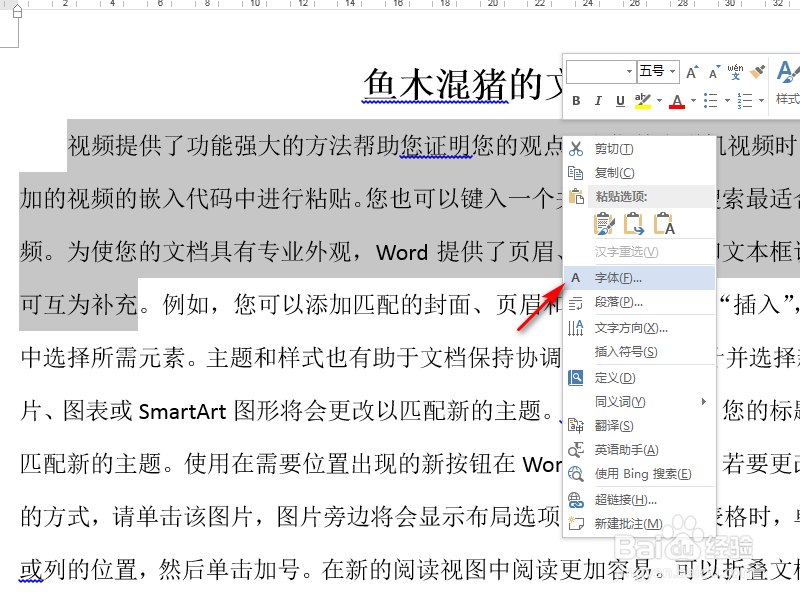
3、在弹出的字体对话框中,点击下方的“文字效果”,如下图所示。
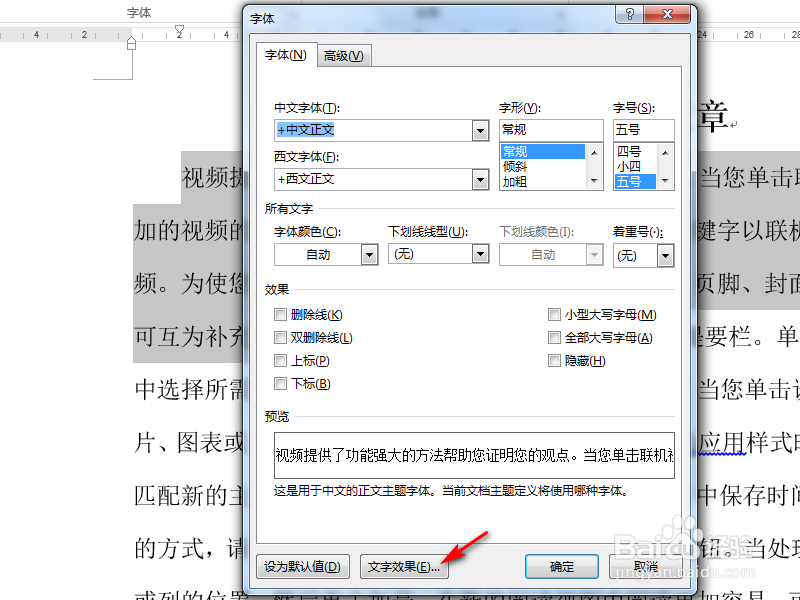
4、在弹出的“设置文本效果格式”对话框中,点击“文本填充”展开列表,可以看到“透明度”选项,设置透明度百分比,数字越大,透明效果越显著,如下图所示。
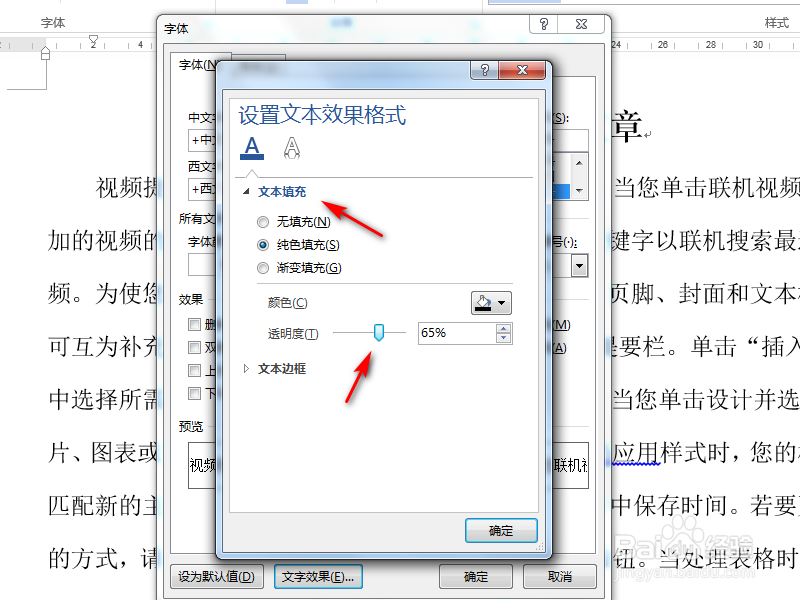
5、点击“确定”返回Word中,就为所选的文字设置了透明效果,如下图所示。